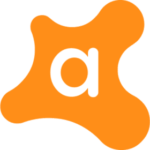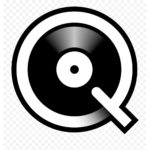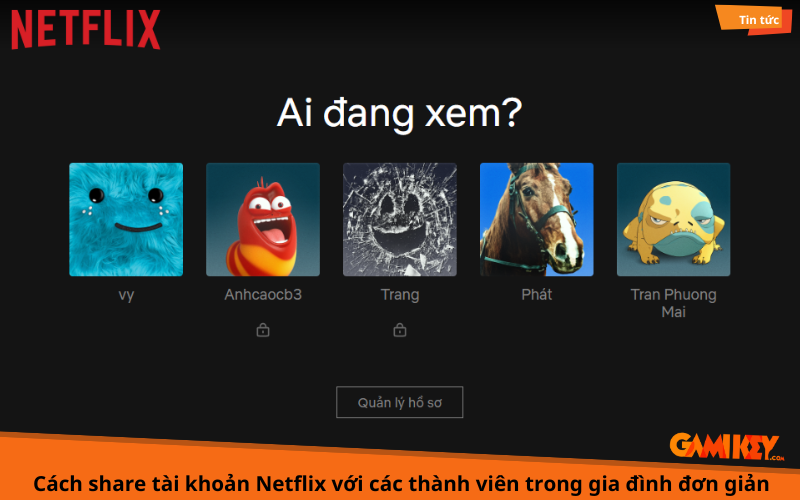Office 365 đăng nhập như thế nào? Lợi ích khi sử dụng Office 365

Office 365 đăng nhập như thế nào và những lợi ích khi sử dụng Office 365? Đây có lẽ là những thắc mắc của người mới dùng và chưa biết cách sử dụng phần mềm này để xử lý công việc trong học tập hay công việc. Bài viết này Gamikey sẽ giải đáp chi tiết về Office 365 và hướng dẫn cách đăng nhập vào tài khoản cho bạn đọc tham khảo.
Giới thiệu về Office 365 là gì?
Trước khi tìm hiểu về lợi ích cũng như cách đăng nhập của Office 365 như nào thì mình phải tìm hiểu sơ qua về phần mềm này. Đây là một phần mềm nâng cao của phiên bản office truyền thống, Office 365 được tích hợp nhiều tính năng mới trên điện toán đám mây nên người dùng có thể làm việc được bất cứ mọi nơi, trên nhiều thiết bị như điện thoại, laptop, máy tính,..
Office 365 đang được xem là một công cụ văn phòng đa năng, bởi nó có nhiều phần mềm quen thuộc như: Word, Excel, PowerPoint,..

Xem thêm: Mua key office 365
Một số lợi ích khi sử dụng Office 365
Dưới đây là một số lợi ích chính khi sử dụng Office 365:
- Truy cập mọi lúc, mọi nơi: Với office 365, thì bạn có thể đăng nhập và làm việc với bất kỳ nơi đâu, miễn là có kết nối với internet. Điều này giúp tăng cường khả năng làm việc linh hoạt và cải thiện hiệu suất trong công việc.
- Tính bảo mật cao: Phần mềm này cung cấp nhiều giải pháp bảo mật tiên tiến, bao gồm mã hóa email và quản lý thiết bị di động. Ngoài ra, hệ thống còn có khả năng phát hiện và ngăn chặn khi có virus xâm nhập.
- Đăng ký tài khoản dễ dàng: Việc đăng ký và thanh toán Office 365 rất đơn giản, nó giúp cho doanh nghiệp có thể quản lý chi phí một cách hiệu quả.
- Hỗ trợ làm việc nhóm hiệu quả: Office 365 giúp cải thiện khả năng làm việc nhóm bằng cách cho phép tất cả thành viên trong nhóm có thể xem, chỉnh sửa và đóng góp ý kiến vào cùng một tài liệu hay một dự án.
- Tiếp cận với nhiều ứng dụng của Microsoft: Khi sử dụng Office 365, thì bạn sẽ có quyền truy cập vào nhiều ứng dụng và tính năng mới của Microsoft mà không cần phải mất nhiều thời gian để cài đặt phiên bản mới.
Với những lợi ích đã kể trên thì cho thấy office 365 là một công cụ không thể thiếu cho cá nhân và doanh nghiệp.

Các ứng dụng có trong phần mềm Office 365
Office 365 bao nhiêu ứng dụng cơ bản như:
- Word: Đây là một ứng dụng soạn thảo văn bản vô cùng tiện ích dành cho dân văn phòng và sinh viên, ứng dụng này cho phép người dùng tạo, chỉnh sửa và chia sẻ tài liệu văn bản. Word cung cấp nhiều tính năng như thay đổi font chữ, kích thước văn bản, màu sắc, chèn ảnh và hỗ trợ làm việc nhóm trên cùng một tài liệu.
- Excel: Excel cũng là một ứng dụng không thể thiếu trong phần mềm Office 365, đây là một phần mềm bảng tính chuyên nghiệp, giúp bạn trình bày số liệu dưới dạng bản, thống kế và ghi chú số liệu một cách trực quan. Excel thường được sử dụng trong nhiều ngành liên quan đến kế toán và văn thư văn phòng.
- PowerPoint: Với PowerPoint sẽ hỗ trợ người dùng tạo và trình chiếu các bài thuyết trình, giúp bạn trình bày được những ý tưởng hay của mình một cách trực quan và chuyên nghiệp.
- OneNote: Đây là một ứng dụng ghi chú số hóa, giúp bạn thu thập, tổ chức và tìm kiếm thông tin. Bạn có thể ghi chú, vẽ, gắn kết, ghi âm, hình ảnh trong OneNote.
- Outlook: Outlook là một ứng dụng quản lý email và lịch chuyên nghiệp tiện ích trong Office 365, ứng dụng này giúp cho người dùng gửi và nhận email, quản lý lịch trình, danh bạ.
- Access: Đây có thể là một phần mềm giúp quản lý cơ sở dữ liệu, giúp bạn tạo và quản lý cơ sở dữ liệu của mình một cách dễ dàng.
- Publisher: Là một ứng dụng thiết kế đồ họa, giúp bạn tạo ra nhiều sản phẩm gây ấn tượng, chuyên nghiệp như tờ rơi, bìa sách, thẻ tên,…
Ngoài ra, thì Office 365 còn có nhiều ứng dụng và dịch vụ khác như Microsoft Teams, SharePoint, Yammer và nhiều công cụ tiện ích.

Office 365 nên đăng nhập trên máy tính hay điện thoại
Dưới đây là một số chi tiết về việc nên sử dụng Office 365 trên máy tính hay điện thoại
Office 365 trên máy tính
- Với phiên bản Office 365 trên máy tính như Mac OS hay Windows sẽ cung cấp đầy đủ tính năng cơ bản và chuyên nghiệp.
- Giao diện trực quan giúp người dùng dễ dàng sử dụng và làm việc
- Đa phần nhiều người dùng sẽ lựa chọn việc sử dụng Office 365 trên máy tính bởi tính chất của công việc và môi trường văn phòng.
Office 365 trên điện thoại:
- Phiên bản Office 365 trên điện thoại cũng cung cấp các tính năng tương tự như phiên bản máy tính, tuy nhiên thì giao diện trên điện thoại có thể không được trực quan và hiển thị rõ ràng như trên máy tính.
- Người dùng thường chỉ sử dụng Office 365 trên điện thoại trong trường hợp cấp bách, như khi đi công tác hoặc giờ làm việc.
Vì vậy, việc lựa chọn sử dụng Office 365 trên máy tính hay điện thoại sẽ phụ thuộc vào nhu cầu công việc cụ thể của người dùng. Cả hai phiên bản đều sẽ có những ưu điểm và nhược điểm riêng. Việc hiểu rõ tính năng và bản chất công việc của mình sẽ giúp bạn dễ dàng lựa chọn được phương án phù hợp.
Những lưu ý khi đăng nhập vào Office 365 bằng máy tính
Trước khi bắt đầu quá trình đăng nhập Office 365 trên máy tính, người dùng cần chú ý đến những điểm sau đây:
- Đăng ký tài khoản Office 365 bản quyền: Khi sở hữu tài khoản bản quyền, bạn sẽ có quyền truy cập vào toàn bộ các tính năng của Office 365 và nhận được các bản cập nhật thường xuyên. Đặc biệt, hãy tránh việc sử dụng các phiên bản không chính thức để tránh các rủi ro về an ninh và bảo mật.
- Cài đặt Office 365 trên máy tính: Hãy tải và cài đặt ứng dụng Office 365 trên máy tính để có thể dễ dàng đăng nhập với tài khoản đã đăng ký.
- Sử dụng máy tính đạt yêu cầu cấu hình: Office 365 có thể hoạt động trên hầu hết các thiết bị hiện nay và tương thích với các phiên bản Windows 7, Windows 8.1, Windows 10 cũng như hai phiên bản mới nhất của Mac OS.
- Kiểm tra đường truyền điện và kết nối mạng: Đảm bảo rằng trong quá trình cài đặt và sử dụng, bạn không gặp phải các sự cố về nguồn điện hoặc kết nối mạng.
Hướng dẫn 2 cách đăng nhập Office 365 trên máy tính
Đăng nhập Office 365 trên app máy tính
- Bước 1: Bước đầu bạn hãy mở ứng dụng Outlook đã được tải về máy tính của bạn
- Bước 2: Sau đó thì nhập địa chỉ email đăng ký tài khoản Office 365 rồi tiếp theo thì click vào ” kết nối”
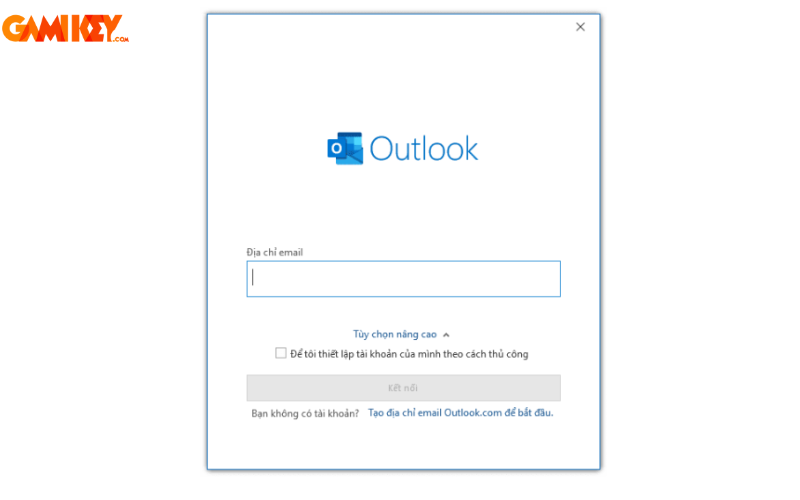
- Bước 3: Một cửa sổ mới sẽ chuyển qua, lúc này người dùng nhập thêm mật khẩu đăng nhập, sau đó thì click chọn đăng nhập để hoàn tất
- Bước 4: Đăng nhập Office 365 trên máy tính của mình
Đăng nhập Office 365 trên trình duyệt Web
- Bước 1: Đầu tiên bạn hãy truy cập vào địa chỉ web https://login.microsoftonline.com/
- Bước 2: Sau đó nhập địa chỉ email, số điện thoại hoặc là Skype, rồi chọn vào ” tiếp theo”
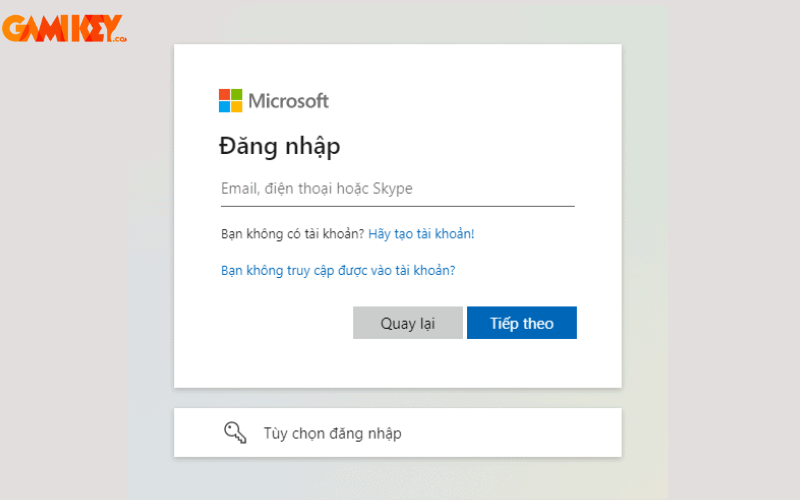
- Bước 3: Bạn nên nhập mật khẩu tài khoản đăng nhập, rồi tiếp tục nhấn chọn “đăng nhập “ là hoàn thành
Như vậy, bài viết trên chúng tôi đã hướng dẫn chi tiết về Office 365 đăng nhập như thế nào? và những lợi ích khi sử dụng Office 365. Gamikey địa chỉ cung cấp nhiều tài khoản bản quyền với giá cả hợp lý tại thị trường. Ngoài ra, chúng tôi thường xuyên cập nhật tin tức về nhiều loại tài khoản, bạn đọc có thể theo dõi tại mục” Tin Tức” trên trang Gamikey.com.